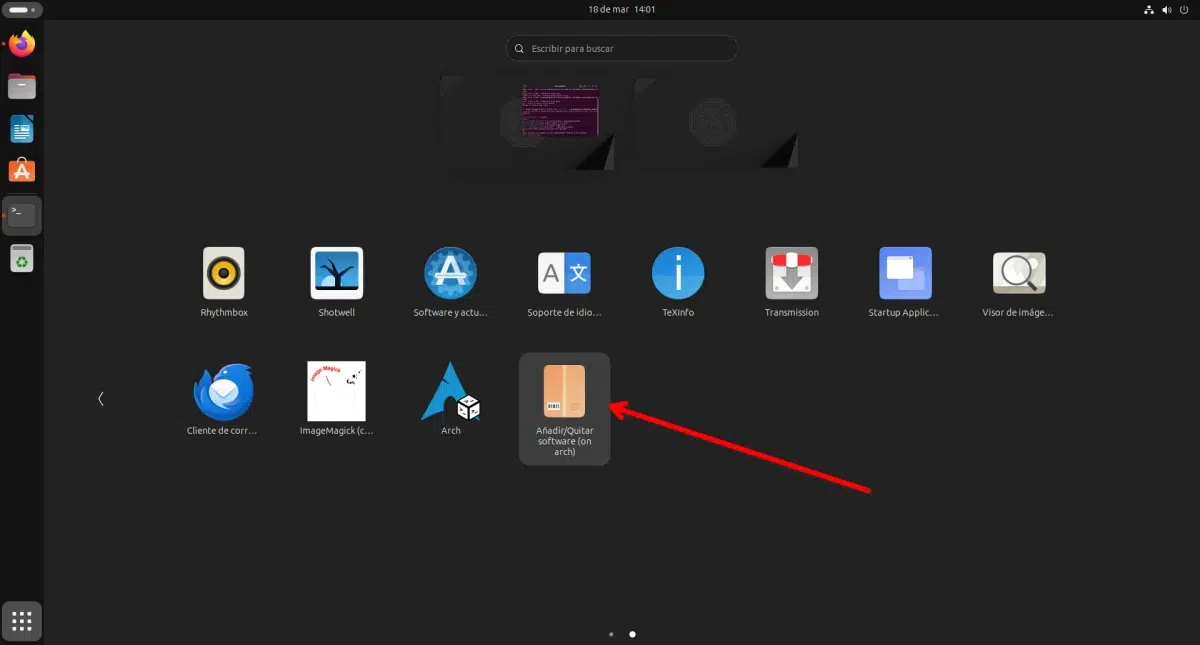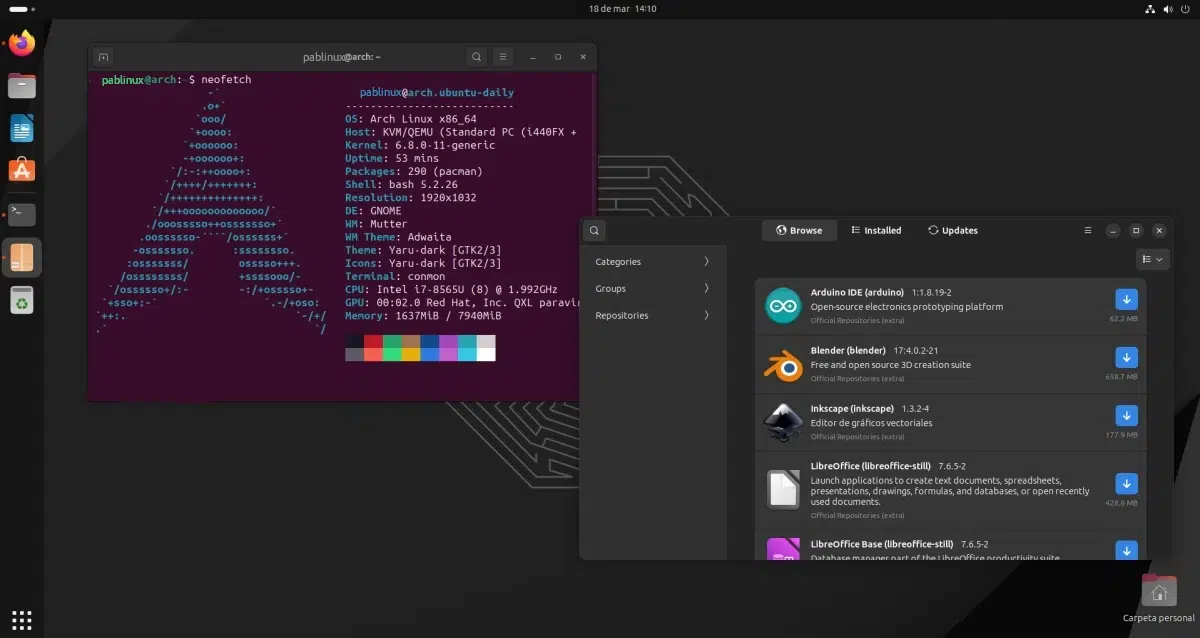
Το Arch Linux μπορεί να κοστίζει λίγο η εγκατάσταση και η διαμόρφωση, αλλά είναι μια από τις αγαπημένες επιλογές για όσους γνωρίζουν όλα όσα χρειάζονται και θέλουν να έχουν το περιβάλλον εργασίας τους όπως τους αρέσει. Έχει την επιλογή εγκατάστασης λογισμικού AUR, που σημαίνει Arch User Repository, και σε αυτό βρίσκουμε σχεδόν οποιοδήποτε πρόγραμμα υπάρχει στο Linux. Είναι ένας από τους καλύτερους ισχυρισμούς του και οι διανομές που δεν είναι του Arch το βλέπουν με φθόνο. Ευτυχώς υπάρχει κουτί διανομής, το οποίο μοιάζει με υποσύστημα Linux για Linux, εξοικονομώντας απόσταση.
Πριν λίγες μέρες σας μιλήσαμε για το τι είναι και πώς να το χρησιμοποιήσετε και σήμερα θα δημοσιεύσουμε αυτό το σεμινάριο στο δημιουργήστε μια εικόνα Arch Linux και διαμορφώστε την για πρόσβαση στο AUR. Δεν θα είναι πάντα απαραίτητο, αλλά μπορεί να σας φανεί χρήσιμο. Και επειδή στο Linux είμαστε οι χρήστες που έχουμε τη δύναμη να αποφασίσουμε τι να κάνουμε και τι όχι, θα εξηγήσουμε πώς να το πετύχουμε και ο καθένας να κάνει αυτό που πιστεύει ότι είναι κατάλληλο.
Πριν ξεκινήσουμε: Τι είναι το AUR;
Όπως έχουμε ήδη εξηγήσει, το AUR είναι το ακρωνύμιο του Αρχείο χρήστη χρήστη αρχηγού, και είναι ένα αποθετήριο του οποίου το λογισμικό διατηρείται από την κοινότητα. Το Arch Linux, όπως οι περισσότερες διανομές Linux που γνωρίζω, έχει τα επίσημα αποθετήρια του στα οποία βρίσκουμε λογισμικό όπως Distrobox, VLC, GIMP ή LibreOffice σε εκδόσεις ακόμη y φρέσκο, αλλά εκεί δεν βρίσκουμε Spottube παρά το γεγονός ότι είναι ανοιχτού κώδικα. Ο ίδιος προγραμματιστής του Spotube ανεβάζει το λογισμικό του στο AUR που τελειώνει σε -bin, πράγμα που σημαίνει ότι έχει ήδη μεταγλωττιστεί. Μπορούμε επίσης να βρούμε στο AUR κάποιο παλαιότερο λογισμικό που μπορεί να χρειαστεί να κάνουμε κάτι συγκεκριμένο, για παράδειγμα κάτι που εξαρτάται από την Python 2.
Όταν ένας χρήστης της κοινότητας το βλέπει βολικό, ανεβάζει το λογισμικό στο AUR και οποιοσδήποτε έχει κάτι που βασίζεται στο Arch μπορεί να το εγκαταστήσει. Μπορεί να γίνει χειροκίνητα ή χρησιμοποιώντας έναν οδηγό, όπως π.χ Yay, αυτό που θα χρησιμοποιήσουμε εδώ για να εγκαταστήσουμε το Bauh και το Pamac.
Δεν συνιστάται να ενθουσιάζεστε και να χρησιμοποιείτε το AUR χωρίς κανένα νόημα.. Ο κύριος λόγος είναι ότι αυτό που υπάρχει είναι συνήθως λογισμικό που παίρνει και ανεβάζει κάποιος από την κοινότητα, δηλαδή δεν έχει ανέβει από το ίδιο το έργο. Επίσης, πολλά από αυτά είναι μη μεταγλωττισμένα και όταν εγκαθιστάτε κάτι που πρέπει να μεταγλωττιστεί χρειάζεται περισσότερος χρόνος. Εάν έχουμε πολλά AUR, ορισμένες ενημερώσεις μπορεί να διαρκέσουν περισσότερο από το αναμενόμενο.
Αλλά συνήθως, Είναι ένα ασφαλές αποθετήριο, και χωρίς αυτό θα ήταν πιο δύσκολο να εγκαταστήσετε προγράμματα όπως το Visual Studio Code ή το Google Chrome σε συστήματα που βασίζονται σε Arch.
Δημιουργία της εικόνας του Arch Linux με το Distrobox
- Το πρώτο πράγμα που θα κάνουμε είναι να εγκαταστήσουμε το distrobox στη διανομή Linux μας. Σε αυτό το άρθρο Εξηγούμε πώς να το κάνουμε, αλλά βασικά είναι η εγγραφή στο τερματικό
sudoακολουθούμενο από τον διαχειριστή πακέτων της διανομής μας και μετά την εντολή εγκατάστασης – likeinstall- και μετάdistrobox. Μπορεί επίσης να εμφανιστεί στο κατάστημα λογισμικού του λειτουργικού συστήματος. Για ειδικές περιπτώσεις, σε αυτή η σύνδεση Εξηγεί πώς να το κάνετε με curl και wget. - Με το Distrobox ήδη εγκατεστημένο, δημιουργούμε την εικόνα με αυτήν την εντολή, όπου "arch" είναι το όνομα που θα δώσουμε στο πλαίσιο (μπορεί να είναι οποιοδήποτε άλλο) και αυτό που βρίσκεται πίσω από -i είναι η εικόνα του Arch Linux. Αν δεν λειτουργήσει, αυτόν τον σύνδεσμο από την επίσημη τεκμηρίωση βάζει τα ονόματα των συμβατών εικόνων:
distrobox create -n arch -i quay.io/toolbx/arch-toolbox:latest
- Όταν τελειώσει, θα μας δώσει την εντολή να εισέλθουμε για να μπούμε στην εικόνα που δημιουργήθηκε. Στην περίπτωσή μας θα είναι
distrobox enter arch, που είναι το όνομα που του δώσαμε στο προηγούμενο βήμα. - Μόλις μπούμε, θα περιμένουμε χρόνο που θα εξαρτηθεί από την εικόνα και την ισχύ του εξοπλισμού μας. Την πρώτη φορά που θα πρέπει να εγκαταστήσετε τα βασικά πακέτα. Όταν τελειώσει, στο έγκαιρη θα δούμε το δικό μας_user_name@image_name, όπως εξηγήσαμε στον σύνδεσμο στο βήμα 1.
- Ως προαιρετικό βήμα, μπορούμε να εγκαταστήσουμε εκκρεμείς ενημερώσεις με
sudo pacman -Syu. - Τώρα πρέπει να ενεργοποιήσουμε την υποστήριξη για να εγκαταστήσουμε τι θα διαχειρίζεται το AUR. Θα πάρει πολύ λίγο χρόνο και στην περίπτωσή μου ήταν ήδη εγκατεστημένα, αλλά η επανεγκατάστασή τους δεν θα κάνει κακό. Γράφουμε τα εξής:
sudo pacman -S base -devel git
Εγκατάσταση Yay
- Στη συνέχεια, κλωνοποιούμε το αποθετήριο yay, θα το κάνει επίσης γρήγορα:
κλώνος git https://aur.archlinux.org/yay.git
- Μπαίνουμε στον κατάλογό σας με
cd yay. - Τώρα γράφουμε τα εξής και περιμένουμε να ολοκληρωθεί η διαδικασία:
makepkg -si
- Μπορείτε τώρα να αρχίσετε να χρησιμοποιείτε το yay και να εγκαταστήσετε το λογισμικό AUR, οπότε η διαδικασία θα ολοκληρωθεί εάν αυτό ψάχνατε.
Εγκατάσταση καταστήματος με γραφική διεπαφή για εγκατάσταση λογισμικού Arch
Αλλά θα συνεχίσουμε να εγκαθιστούμε ένα εργαλείο γραφικών, συγκεκριμένα το Pamac του Manjaro. Στο τερματικό, αφού πληκτρολογήσετε cd .. Για να επιστρέψουμε, γράφουμε:
yay -S pamac-aur
Στα μηνύματα στα οποία μας ρωτάτε αν θα πραγματοποιήσουμε την εγκατάσταση, όλα είναι ναι. Στα μηνύματα diffstat, μπορούμε να βάλουμε "n", κανένα και να εξαλείψουμε τις εξαρτήσεις με "s". Θα λανσάρουμε το Pamac τοποθετώντας το τερματικό pamac-manager.
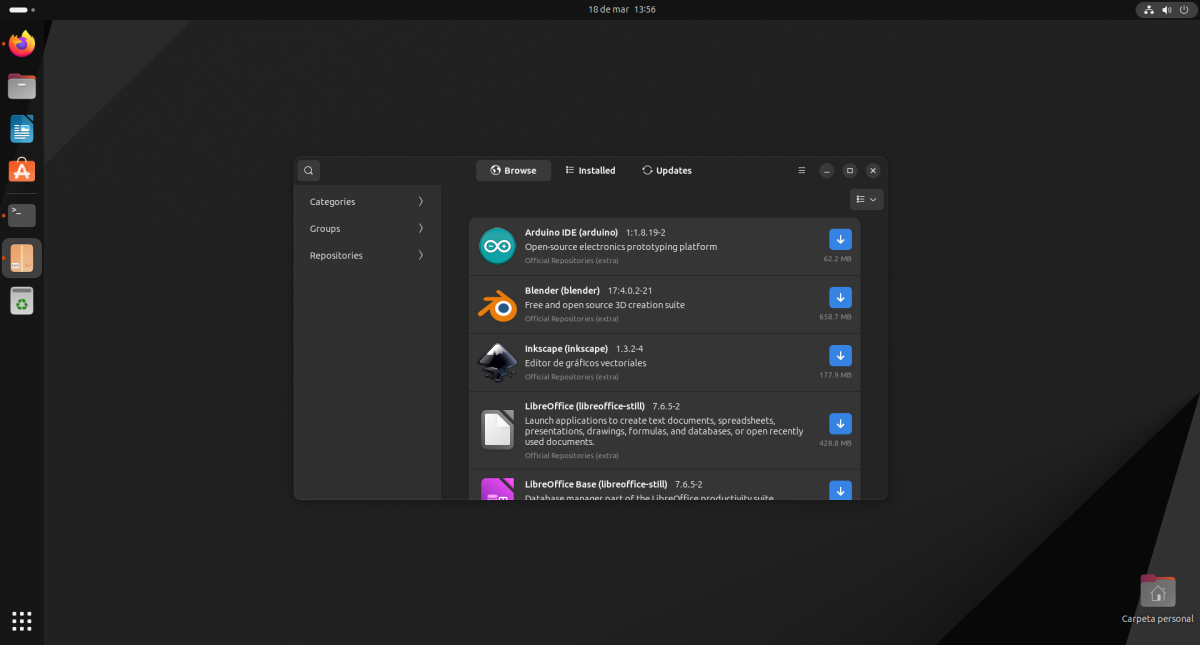
Όπως έχουμε ήδη εξηγήσει στο άρθρο σχετικά με τον τρόπο εγκατάστασης και χρήσης του Distrobox, μπορούμε να εξαγάγουμε το Pamac έτσι ώστε να εμφανίζεται στο συρτάρι εφαρμογών της διανομής μας γράφοντας:
distrobox-export --app pamac-manager
Αν κοιτάξετε, εμφανίζεται ως λογισμικό Add/Remove, αλλά στην παρένθεση λέει "on arch", που σημαίνει ότι είναι εγκατεστημένο στην εικόνα/κοντέινερ του Distrobox με το όνομα "arch", που είναι αυτό που δημιουργήσαμε για αυτόν τον οδηγό .
Μια άλλη επιλογή είναι να τα κάνετε όλα αυτά με τον Bauh (yay -S bauh), το οποίο σας επιτρέπει επίσης να διαχειρίζεστε το λογισμικό AUR.
Τι κάναμε με το Distrobox;
Αυτό που κάναμε με όλα αυτά είναι ότι δημιουργήσαμε ένα υποσύστημα –μου αρέσει να το λέω έτσι– του Arch Linux στο Ubuntu, έχουμε εγκαταστήσει το yay και από αυτό το Pamac, το γραφικό εργαλείο εγκατάστασης λογισμικού στο Manjaro, στη βάση Arch. Στη συνέχεια έχουμε πρόσθεσε το κατάστημα στο συρτάρι των εφαρμογών Ubuntu. Και όμως, τώρα έχουμε πρόσβαση στο AUR από το Ubuntu μέσω του yay και με το Pamac ή το Bauh μπορούμε να εγκαταστήσουμε λογισμικό από τα επίσημα αποθετήρια Arch και AUR.
Αυτό είναι δυνατό σε οποιαδήποτε άλλη διανομή, επομένως το AUR είναι διαθέσιμο σε οποιονδήποτε.